Google Translate
QUESTO SERVIZIO PUÒ CONTENERE TRADUZIONI PRODOTTE DA GOOGLE. GOOGLE DECLINA TUTTE LE GARANZIE RELATIVA ALLE TRADUZIONI, ESPRESSE O IMPLICITE, COMPRESE EVENTUALI GARANZIE DI PRECISIONE, AFFIDABILITÀ E QUALSIASI GARANZIA IMPLICITA DI COMMERCIABILITÀ, IDONEITÀ A UNO SCOPO PARTICOLARE E NON VIOLAZIONE.
Le Guide di Riferimento di Nikon Corporation (di seguito, "Nikon") sono state tradotte per comodità dell'utente utilizzando un software di traduzione fornito da Google Translate. Sono stati compiuti sforzi ragionevoli per fornire una traduzione accurata, tuttavia nessuna traduzione automatica è perfetta né è intesa a sostituire traduttori umani. Le traduzioni sono fornite come servizio per gli utenti delle Guide di Riferimento di Nikon e sono fornite "così come sono". Nessuna garanzia di alcun tipo, espressa o implicita, viene fatta sulla precisione, affidabilità o correttezza di qualsiasi traduzione fatta dall'inglese in qualsiasi altra lingua. Alcuni contenuti (come immagini, video, Flash Video, ecc.) potrebbero non essere tradotti accuratamente a causa delle limitazioni del software di traduzione.
Il testo ufficiale è la versione inglese delle Guide di Riferimento. Eventuali discrepanze o differenze create nella traduzione non sono vincolanti e non hanno alcun effetto legale a scopo di conformità o applicazione. Se dovessero sorgere domande relative alla precisione delle informazioni contenute nelle Guide di Riferimento tradotte, fare riferimento alla versione inglese delle guide che è la versione ufficiale.
Controlli immagine
Di Controlli immagine
Scegli le opzioni di elaborazione delle immagini (" Picture Control ") per le nuove foto in base alla scena o al tuo intento creativo.
Scelta di un Picture Control
Con le impostazioni predefinite, i controlli immagine possono essere selezionati tenendo premuto il tasto
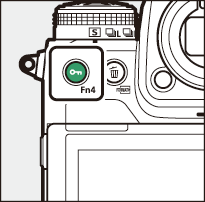
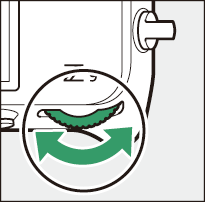
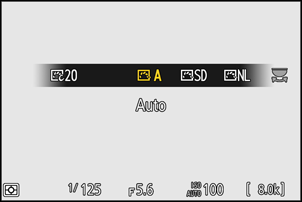
- Quando è selezionato un Creative Picture Control , è possibile scegliere il livello dell'effetto tenendo premuto il pulsante g ( Fn4 ) e ruotando la ghiera secondaria.
- Il Picture Control per i video può essere selezionato premendo il pulsante g ( Fn4 ) in modalità video.
| Opzione | Descrizione | |
|---|---|---|
| n | [ |
La fotocamera regola automaticamente le tonalità e le tonalità in base al Picture Control [ Standard ] (modalità foto) o [ Neutro ] (modalità video). |
| Q | [ |
Elaborazione standard per risultati equilibrati. Consigliata per la maggior parte delle situazioni. |
| R | [ |
Elaborazione minima per risultati naturali. Da scegliere per fotografie che verranno successivamente elaborate o ritoccate. |
| S | [ |
Le immagini vengono esaltate per un effetto vivido, simile a quello di una stampa fotografica. Da scegliere per fotografie che enfatizzano i colori primari. |
| T | [ |
Scatta fotografie monocromatiche. |
| o | [ |
Incarnagione uniforme per ritratti dall'aspetto naturale. |
| 4 | [ |
Produce risultati più vividi rispetto a [ Ritratto ], catturando al contempo i dettagli dell'incarnato del soggetto ed evitando la perdita di dettagli nelle alte luci. Da scegliere per le immagini che verranno successivamente elaborate o ritoccate. |
| p | [ |
Riprendi paesaggi e città vivaci. |
| q | [ |
I dettagli vengono preservati in un'ampia gamma di tonalità, dalle alte luci alle ombre. Scegliete questa opzione per le fotografie che saranno poi ampiamente elaborate o ritoccate. |
| k 01 – k 20 |
|
I controlli immagine creativi offrono combinazioni uniche di tonalità, tono, saturazione e altre impostazioni ottimizzate per effetti specifici. Scegli tra un totale di 20 opzioni, tra cui [ Sogno ] e [ Mattino ]. |
- I Picture Control possono essere selezionati anche tramite le voci [ Imposta Picture Control ] nei menu di scatto foto e registrazione video.
- La voce [ Imposta Picture Control ] nel menu di registrazione video offre anche un'opzione [ Uguale alle impostazioni foto ] che imposta il Picture Control per i video sullo stesso di quello utilizzato per le fotografie.
Modifica dei controlli immagine
I Picture Control possono essere adattati in base alla scena o all'intento creativo del fotografo.
-
Selezionare un Picture Control .
Selezionare [ Imposta Picture Control ] nel menu di scatto foto o di registrazione video, quindi evidenziare il Picture Control desiderato e premere 2 .
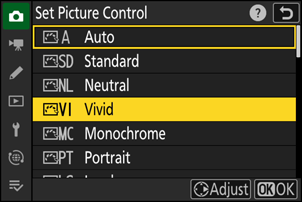
-
Regola le impostazioni.
- Premere 1 o 3 per evidenziare le impostazioni. Premere 4 o 2 per scegliere un valore con incrementi di 1, oppure ruotare la ghiera secondaria per scegliere un valore con incrementi di 0,25.
- Le opzioni disponibili variano in base al Picture Control selezionato.
- Per regolare rapidamente i livelli di [ Nitidezza ], [ Nitidezza media ] e [ Chiarezza ] bilanciati, evidenziare [ Nitidezza rapida ] e premere 4 o 2 .
- Per annullare le modifiche e ricominciare dalle impostazioni predefinite, premere il pulsante O ( Q ).
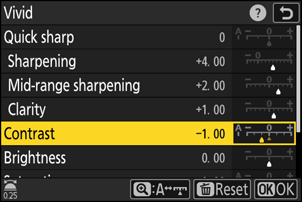
-
Salva le modifiche ed esci.
Premere J per salvare le modifiche. I Picture Control che sono stati modificati rispetto alle impostazioni predefinite sono indicati da un asterisco (" U ").
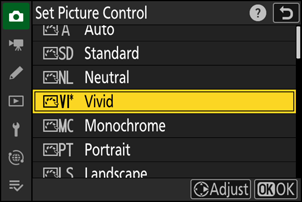
Impostazioni Picture Control
| Opzione | Descrizione | |
|---|---|---|
| [ |
Visualizzato solo quando è selezionato un Creative Picture Control . Disattiva o aumenta l'effetto del Picture Control selezionato. | |
| [ |
Utilizzare [ Nitidezza rapida ] per regolare rapidamente i livelli di [ Nitidezza ], [ Nitidezza media ] e [ Chiarezza ] bilanciati. Questi parametri possono essere regolati anche individualmente. | |
| [ |
Controlla la nitidezza dei dettagli e dei contorni. | |
| [ |
Regola la nitidezza dei motivi e delle linee nell'intervallo compreso tra [ Nitidezza ] e [ Chiarezza ]. | |
| [ |
Regola la nitidezza complessiva e la nitidezza dei contorni più spessi senza influire sulla luminosità o sulla gamma dinamica. | |
| [ |
Regola il contrasto. | |
| [ |
Aumenta o diminuisci la luminosità senza perdere dettagli nelle luci o nelle ombre.
|
|
| [ |
Controlla la vividezza dei colori.
|
|
| [ |
Regola la tonalità.
|
|
| [ |
Visualizzato solo con [ Monocromatico ] e alcuni controlli immagine creativi. Simula l'effetto dei filtri colore sulle immagini monocromatiche. | |
| [ |
Visualizzato solo con [ Monocromatico ] e alcuni controlli immagine creativi. Consente di scegliere la tinta utilizzata nelle immagini monocromatiche. Premendo 3 quando è selezionata un'opzione diversa da [ B&W ] (bianco e nero) vengono visualizzate le opzioni di saturazione. | |
| [ |
Visualizzato solo con alcuni controlli immagine creativi. Scegli la tonalità di colore utilizzata. | |
L'indicatore j sotto la visualizzazione del valore nel menu di impostazione Picture Control indica il valore precedente per l'impostazione.
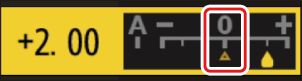
- Selezionando l'opzione [ A ] (auto), disponibile per alcune impostazioni, la fotocamera regola automaticamente l'impostazione.
- I risultati variano a seconda dell'esposizione e della posizione del soggetto nell'inquadratura.
Scegli tra i seguenti [ Effetti filtro ]:
| Opzione | Descrizione |
|---|---|
| [ Y ] (giallo) * | Queste opzioni aumentano il contrasto e possono essere utilizzate per attenuare la luminosità del cielo nelle fotografie di paesaggi. L'arancione [ O ] produce più contrasto del giallo [ Y ], il rosso [ R ] più contrasto dell'arancione. |
| [ O ] (arancione) * | |
| [ R ] (rosso) * | |
| [ G ] (verde) * | Il verde ammorbidisce i toni della pelle. Da usare per ritratti e simili. |
Il termine tra parentesi è il nome del filtro colore di terze parti corrispondente per la fotografia in bianco e nero.
Le impostazioni possono essere regolate nell'intervallo da [ A−2 ] a [ A+2 ].
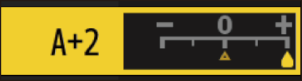
Evidenziando [ Imposta Picture Control ] nel menu i e premendo J viene visualizzato un elenco Picture Control . Evidenzia un Picture Control e premi 3 per modificare le impostazioni mentre visualizzi l'anteprima dell'effetto sul display.
- Premere 1 o 3 per evidenziare le impostazioni. Premere 4 o 2 per scegliere un valore con incrementi di 1, oppure ruotare la ghiera secondaria per scegliere un valore con incrementi di 0,25.
- Le opzioni disponibili variano in base al Picture Control selezionato.
- Per annullare le modifiche e ricominciare dalle impostazioni predefinite, premere il pulsante O ( Q ).
- Premere J per salvare le modifiche.
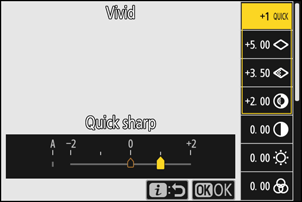
- I Picture Control che sono stati modificati rispetto alle impostazioni predefinite sono indicati da un asterisco (" U ").
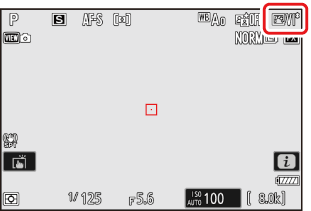
Controlli immagine personalizzati
Salva i Picture Control modificati come Picture Control personalizzati.
| Opzione | Descrizione |
|---|---|
| [ Salva/modifica ] | Crea un nuovo Picture Control personalizzato basato su un Picture Control predefinito o personalizzato esistente, oppure modifica i Picture Control personalizzati esistenti. |
| [ Rinomina ] | Rinomina i Picture Control personalizzati. |
| [ Eliminare ] | Elimina i Picture Control personalizzati. |
| [ Carica/salva ] | Copia i Picture Control personalizzati da e verso una scheda di memoria. |
Creazione di controlli immagine personalizzati
-
Evidenziare [ Gestisci Picture Control ] nel menu di scatto foto o di registrazione video e premere 2 .
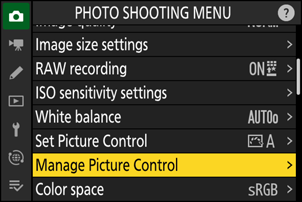
-
Selezionare [ Salva/modifica ].
Evidenziare [ Salva/modifica ] e premere 2 per visualizzare le opzioni [ Scegli Picture Control ].
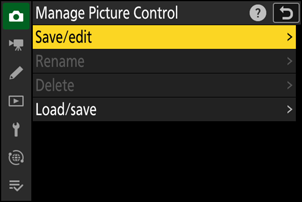
-
Selezionare un Picture Control .
- Evidenzia un Picture Control esistente e premi 2 per visualizzare le opzioni di modifica.
- Per salvare una copia del Picture Control evidenziato senza ulteriori modifiche, premere J Verranno visualizzate le opzioni [ Salva con nome ]; procedere al passaggio 5.
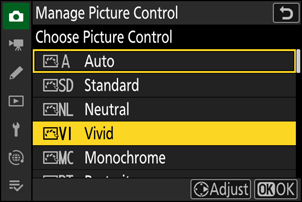
-
Regola le impostazioni.
- Le opzioni e la procedura sono le stesse di [ Imposta Picture Control ].
- Premere J per visualizzare le opzioni [ Salva con nome ] una volta completate le impostazioni.
- Per annullare le modifiche e ricominciare dalle impostazioni predefinite, premere il pulsante O ( Q ).
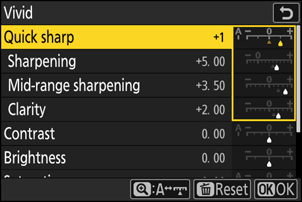
-
Seleziona una destinazione.
Selezionare una destinazione per il Picture Control personalizzato (da C-1 a C-9).
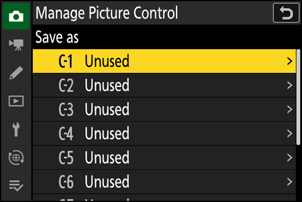
-
Assegna un nome al Picture Control .
- Premendo 2 quando una destinazione è evidenziata nel passaggio precedente viene visualizzata la finestra di dialogo di immissione testo [ Rinomina ].
- Il nome predefinito, creato aggiungendo un numero a due cifre al nome del Picture Control esistente, viene visualizzato nell'area di visualizzazione del testo. Il numero a due cifre viene generato automaticamente dalla fotocamera.
- I nomi Custom Picture Control possono essere lunghi fino a diciannove caratteri.
- Per informazioni sull'immissione di testo, vedere "Immissione di testo" ( 0 Immissione di testo ).
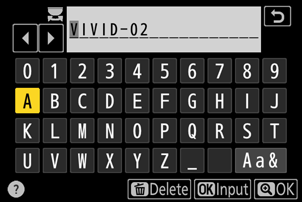
-
Premere il pulsante X
- L'inserimento del testo terminerà.
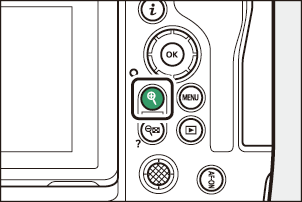
-
Il nuovo Picture Control verrà aggiunto all'elenco Picture Control .
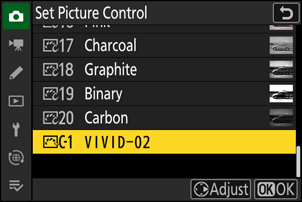
L'icona originale Picture Control
Il Picture Control preimpostato originale su cui si basa il Picture Control personalizzato è indicato da un'icona nella schermata di modifica.
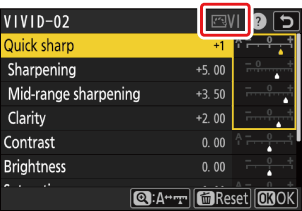
Opzioni Custom Picture Control
Le opzioni disponibili con i Picture Control personalizzati sono le stesse su cui si basava il Picture Control personalizzato.
Condivisione dei controlli immagine personalizzati
La voce [ Carica/salva ] nel menu [ Gestisci Picture Control ] può essere utilizzata per copiare i Picture Control personalizzati dalla fotocamera a una scheda di memoria. È anche possibile eliminare i Picture Control personalizzati o copiarli da una scheda di memoria alla fotocamera (la scheda di memoria deve essere inserita nello slot 1, poiché le schede di memoria inserite nello slot 2 non verranno rilevate).
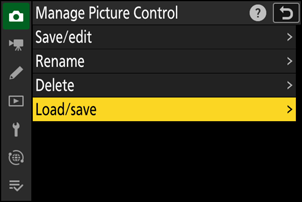
- [ Copia sulla fotocamera ]: copia (importa) i Picture Control personalizzati dalla scheda di memoria alla fotocamera. I Picture Control vengono copiati nei Picture Control personalizzati da C-1 a C-9 sulla fotocamera e possono essere rinominati a piacere.
- [ Elimina dalla scheda ]: elimina i Picture Control personalizzati selezionati dalla scheda di memoria.
- [ Copia su scheda ]: copia (esporta) un Picture Control personalizzato dalla fotocamera a una scheda di memoria. Evidenzia una destinazione (da 1 a 99) per il Picture Control selezionato e premi J per esportarlo sulla scheda di memoria.

